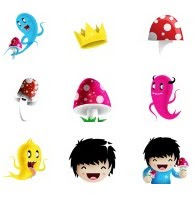Tuesday, 22 December 2009
Download Gratis Program Alkitab SABDA 3.0 Final
Postingan kali ini mungkin saya khususkan buat rekan-rekan yang kristiani, yakni tentang Download Software Alkitab yang bernama SABDA©.
Sebagai orang Kristen tentu kita tidak dapat terlepas dari apa yang dinamakan Alkitab bukan? Nah, jadi SABDA hadir untuk mempermudah masyarakat kristen mempelajari Firman Tuhan. Dan baru-baru ini YLSA kembali meluncurkan SABDA© versi terbaru, yakni SABDA© 3.0 Final. setelah sebelumnya merilis SABDA© 3.0 versi Beta.
Lalu apa saja sih, fitur-fitur terbaru yang ada di SABDA© 3.0 ini? BeBerapa fitur terbaru dari SABDA© 3.0 antara lain :
- Interface/Format Tampilan yang semakin user friendly. Dilengkapi dengan 15 tombol di bawah daftar menu. Tombol-tombol ini mempermudah Anda mengakses fungsi- fungsi yang paling banyak digunakan.
- Icon-icon ditambahkan pada toolbar setiap jendela anak, sehingga Anda bisa melakukan pengaturan sendiri pada jendela yang bersangkutan.
- Saat instalasi, font akan terinstall secara otomatis.
- Bisa dijalankan baik di Windows XP maupun di Windows Vista
- Peningkatan dalam penggunaan dan pengaturan Desktop. Ada penambahan jenis desktop baru: "Mode Proyektor"
- Spell check ditingkatkan
Sebenarnya masih banyak. Tapi kalo mau tau lengkapnya mengenai fitur-fitur tambahannya, silakan klik aja di sini.
Nah, tunggu apa lagi Download sekarang juga di www.sabda.net. Gratis lagi...!
Jika anda bingung, bagaimana cara instalasi program ini serta penambahan modul, anda bisa baca di halaman Instruksi.
Sunday, 13 December 2009
Kontes Pemburu Dollar
Untuk keterangan lebih lanjut mengenai aturan mainnya.. silahkan Anda bergabung dahulu. Dan anda akan dijelaskan disana.
Saturday, 5 December 2009
Download Lagu Natal MP3 Gratis
Mulai dari lagunya Connie dari Taiwan, Delon, Archuleta hingga David Cook. Semuanya bebas anda download sepuasnya. Klik aja di sini.
Friday, 4 December 2009
Kesempatan Mendapatkan $100 Melalui Facebook dengan Bermodalkan $0
Nah, berikut ini langkah-langkahnya :
1. Login ke account Facebook anda.
2. Lalu klik LINK ini maka akan membawa anda ke halaman Paypal Wishlist.
3. Sekarang, masukin email Paypal anda
4. Setelah itu pilih item yang anda inginkan untuk di masukan ke dalam Wishlist, cuma klak-klik aja beberapa kali dan selamat.. Anda telah mendapatkan 1 Dolar!
5. Langkah Terakhir, undanglah teman FB Anda, dengan cara klik Invite Friends, dan pilih teman2 yang hendak anda undang, lalu klik tombol Send.
Mudah kan..?
Oya, satu lagi, seluruh uang penghasilan yang anda peroleh dari aplikasi Paypal Wishlist ini akan ditransfer ke rekening Paypal anda pada tanggal 28 Febuari 2010 nanti. Mumpung masih ada kesempatan, tunggu apa lagi.. DAFTAR sekarang juga!
UPDATE:
Program ini sudah ditutup. Klik disini untuk melihat penghasilan yg saya dapatkan dari Paypal Wishlist.
Monday, 30 November 2009
Memotong Gambar Secara Online Dengan CutMyPic.com
Hebatnya lagi, anda bahkan dapat memberikan drop shadow dan merotasi image ke kanan atau ke kiri dengan sudut 90 derajat. Dan cara menggunakannya terbilang begitu mudah, yaitu pertama lakukan Upload gambar, lalu editing (cropping gambar sesuai bentuk, tambahkan bayangan/shadow) dan terakhir Simpan (Save). Oya, sebelum disimpan, anda bisa preview dulu. Menarik kan? :) Mau coba? Klik di sini!
Asyik..! Dapat Bayaran Pertama dari KumpulBlogger
Walaupun jumlahnya tidak begitu banyak.. tapi ya lumayanlah bisa untuk beli celana dalam beberapa helai... heheheh. Saya tidak mau menyebutkannya, silahkan Anda melihatnya sendiri pada bukti screen shoot di bawah ini.
Jika Anda juga ingin mendapatkan penghasilan tambahan dari KumpulBlogger, silakan ikuti langkah-langkah berikut ini.
Langkah-langkah Mendaftar KumpulBlogger
1. Klik DAFTAR KUMPULBLOGGER, masukkan alamat email kamu pada kotak yang sudah tersedia (Bukan pada account Log In), lalu klik register kemudian check email Anda. Anda akan diberikan password untuk Login. Anda dapat mendaftarkan lebih dari 1 Blog.
2. Anda akan diberikan script/code untuk dipasang pada Blog Anda.
Anda dapat memantau hasil perkembangan penghasilan anda pada website KumpulBlogger. dengan cara login ke KumpulBlogger, Lalu Klik Statistik Revenue. Jika Anda menggunakan BCA, Pay Out minimal hanya Rp.10000, tapi jika anda menggunakan bank lain pay out minimal Rp.50000.
Wednesday, 25 November 2009
Program Disain Grafis Online
Bagi anda yang sudah biasa memakai photoshop, saya jamin anda tidak akan kesulitan dengan pixlr, karna tool-tool dan fitur-fitur yang biasa terdapat di photoshop antara lain cropping, pengaturan ukuran gambar (image size), selection, apply filter, dan lain-lain, ada di pixlr. Pokoknya, mantap! Selain itu, ringan banget lagi loadingnya. Dan yang lebih penting lagi selain itu adalah program ini disediakan secara gratis!
Friday, 13 November 2009
Cara Klaim Blog di Technorati Jilid II
Adapun cara-caranya adalah sebagai berikut :
1. Login ke Technorati
2. Klik pada account name anda, yang terletak di pojok kanan atas
3. Isikan alamat blog anda pada Start a blog claim
4. Isi data-data detail blog anda yang mau diklaim
5. Setelah langkah-langkah di atas selesai, Blog anda akan dievaluasi dan nantikanlah dengan sabar hingga blog anda diterima.
6. Jika Blog anda diterima, maka anda akan menerima sebuah email yang berisi kode (disebut claim token). Klik link pada email tersebut dan lakukan sesuai prosedur yang diminta.
Wednesday, 11 November 2009
Cara Menambahkan Widget Youtube Search Engine dalam Blog
Kali ini saya ingin membagikan kepada anda bagaimana cara menambahkan widget Youtube Search Engine dalam Blog. Cara ini kebetulan saya dapatkan dari blog http://widgetsforfree.blogspot.com.
Kira-kira seperti inilah widget tersebut:
Anda penasaran bagaimana caranya? Berikut adalah kode yang anda perlukan, jika hendak menambahkan widget seperti di atas.
Copy aja kode berikut dan tambahkan pada blog anda.
<iframe scrolling="no" frameborder="0" width="102" src="http://search-youtube.blogspot.com" height="114"></iframe>
Dengan demikian, pengunjung ataupun anda sendiri dapat mencari video youtube lewat blog anda. Dan hasilnya akan langsung ditampilkan pada situs Youtube.com
Saturday, 31 October 2009
Situs Kumpulan Icon Menarik dan Lucu
IconArchive, sesuai dengan namanya situs ini menyediakan kumpulan atau koleksi berbagai macam kategori icon. Dan icon-icon yang disediakan ini sangat menarik dan lucu. Mulai dari icon bertemakan binatang, komputer, makanan, kulture, holiday, lifestyle, hingga icon bertemakan cinta. Pokoknya mantap!
Silakan, langsung ke tkp-nya aja sobat!
Cara Mudah dan Cepat Melakukan Parse HTML dengan Blogcrowds
Cara yang paling mudah adalah dengan mengunjungi blogcrowds, kemudian tuliskan kode anda pada kotak yang sudah disediakan. Lalu klik tombol Parse.
Setelah itu copy script yang telah dihasilkan, dan paste pada postingan anda.
Cara ini biasanya dipakai oleh para pemilik blog (blogger) untuk menyelipkan iklan PPC (adsense) diantara postingan. Misalnya saja Anda ingin meletakkannya di bawah judul Postingan, atau di atas komentar, sehingga dapat memaksimalkan klik pada iklan / adsense dalam blog Anda.
Friday, 30 October 2009
Widget Random Post untuk Blogger / Blogspot
Cara menambahkan Widget Random Post
1. Login Blogger Anda, lalu klik Dashboard, Layout, Page Elements, Add Gadget, HTML / JavaScript
2. Copy and Paste code di bawah ini, lalu Save.
<div id="myLuckyPost"></div> <script type="text/javascript"> function showLucky(root){ var feed = root.feed; var entries = feed.entry || []; var entry = feed.entry[0]; for (var j = 0; j < entry.link.length; ++j){if (entry.link[j].rel == 'alternate'){window.location = entry.link[j].href;}}} function fetchLuck(luck){ script = document.createElement('script'); script.src = '/feeds/posts/summary?start-index='+luck+'&max-results=1&alt=json-in-script&callback=showLucky'; script.type = 'text/javascript'; document.getElementsByTagName('head')[0].appendChild(script); } function feelingLucky(root){ var feed = root.feed; var total = parseInt(feed.openSearch$totalResults.$t,10); var luckyNumber = Math.floor(Math.random()*total);luckyNumber++; a = document.createElement('a'); a.href = '#random'; a.rel = luckyNumber; a.onclick = function(){fetchLuck(this.rel);}; a.innerHTML = 'Feeling lucky?'; document.getElementById('myLuckyPost').appendChild(a); } </script> <script src="/feeds/posts/summary?max-results=0&alt=json-in-script&callback=feelingLucky"></script>
Secara default link yang tercipta adalah tulisan "Feeling Lucky?". Anda bisa saja mengubah tulisan link ini, ataupun dapat juga anda ubah menjadi sebuah tombol yang sesuai dengan keinginan anda.
Menjadi Model Cover Majalah dengan MagMyPic.com Hanya Beberapa Kali Klik
Mau menjadi model cover majalah? MagMyPic.com akan mewujudkan keinginan anda. Anda dapat dengan mudah membuat diri anda menjadi model cover sebuah majalah hanya beberapa kali klik. Gak percaya? Buktikan aja sendiri.
Caranya terbilang gampang.
1. Klik tombol Browse, dan pilih foto anda yang hendak dimasukkan dalam cover majalah. Tipe file gambar bisa dalam tipe jpg, gif, atau png.
2. Tentukan pilihan majalah Anda dan klik tombol Save and Continue.
3. Copy code yang muncul setelah itu dan paste pada tempat Anda ingin meletakkan cover majalah tersebut.
Atau Anda juga bisa posting ke Facebook, Friendster, MySpace, Orkut atau lainnya dengan mengklik pada tombol di bagian quick post.
Selamat mencoba.
Thursday, 22 October 2009
Membuat Gambar Lebih Manis dengan Menambahkan Bingkai dan Judul menggunakan jQuery
Anda cukup lakukan beberapa langkah berikut ini :
1. Install Library jQuery
Jika Anda sudah instal Library jQuery, Anda tidak perlu lakukan langkah ini lagi, Anda bisa langsung melompat ke langkah berikutnya. Tetapi jika belum, maka yang harus anda lakukan adalah, copy code berikut dan taruh di bagian sebelum tag </head> pada kode HTML Blogger Anda :
<!-- jQuery -->
<script src='http://ajax.googleapis.com/ajax/libs/jquery/1.2.6/jquery.min.js' type='text/javascript'/>
<!-- End of jQuery -->
2. Install Script
Sekarang tambahkan code berikut pada bagian sebelum tag </head> :
<!-- addCaption -->
<script src='http://dl.getdropbox.com/u/1693834/javascript/addcaption.js' type='text/javascript'/>
<!-- End of addCaption -->
3. Menambahkan Beberapa Style
Biar nampak cantik taru code berikut pada posisi sebelum ]]></b:skin>:
/* Image Captions
--------------------------------------------------- */
div.addCaption {
margin-bottom:1.5em;
padding:10px;
text-align:center;
background:#f0f0f0;
border:1px solid #ccc;
color:#565656;
display:inline-block;
-moz-border-radius:5px;
-webkit-border-radius:5px;
}
div.addCaption img {
display:block;
}
4. Tambahkan pada Image atau Gambar Anda
Langkah terakhir adalah cukup selipkan gambar Anda seperti biasa menggunakan blogger.
Kemudian selipkan kode class='addCaption' title='Judul Gambar' pada tag <img> seperti pada gambar berikut:
sumber : http://www.bloggertuts.com
Kompres File Image (PNG, JPG, GIF) dengan PunyPNG
Dengan menggunakan beberapa teknik optimasi web untuk melakukan kompressi pada ukuran file gambar, layanan ini pertama berusaha menganalisa isi gambar dan mencari angka-angka terbaik untuk menentukan format gambar. Biasanya tergantung pada jenis file, punypng akan secara otomatis mencoba mengkonversi GIF ke bentuk format PNG, kemudian mencoba memberi penekanan kepada format gambar tesebut lebih lanjut. Seperti contoh untuk format JPEG, kadang-kadang punypng lebih memilih konversi menjadi format PNG, atau sebaliknya.
Dan layanan ini bisa anda dapatkan secara gratis.
Cara Mengukur Kecepatan Bandwidth Internet
Kecepatan bukanlah segalanya. Tetapi kecepatan sangatlah penting. Karena dari kecepatanlah kita dapat menentukan 'value' atau nilai suatu produk.
Begitu juga dengan kecepatan koneksi internet. Selain harga atau biaya, kecepatan koneksi internet akan menjadi faktor penentu pilihan Anda dalam menggunakan suatu provider. Lalu bagaimana cara mengetahui kecepatan bandwidth koneksi internet anda?
Untuk mengukur atau mengetest kecepatan bandwidth koneksi internet, anda bisa gunakan Bandwidth Place di http://www.bandwidthplace.com. Caranya gampang banget, buka aja situsnya kemudian klik tombol Start Test, maka proses pengukuran pun dimulai. Jika proses pengukuran sudah selesai, maka akan tampak gambar seperti dibawah ini :
Dari gambar di atas terlihat bahwa score kecepatan download hanya sebesar 200 kbps (25 KB/sec transfer rate) dan Upload Speednya sebesar: 51 kbps (6.4 KB/sec transfer rate)
Oya, perlu Anda ketahui bahwa Ukuran umum untuk menentukan bandwidth adalah bps (bit per second) bukan byte per second. Nilai 200 kbps (baca 200 kilo bit per second). Nilai 1 Byte = 8 bit, maka 200 kbps / 8 = 25 kBps. Sehingga ini dapat diketahui bahwa kecepatan koneksi internet yang kita peroleh dalam melakukan download hanya sebesar 25 KBps.
Selain Menggunakan Bandwidth Place, sebenarnya masih banyak Bandwidth Meter lainnya yang bisa anda gunakan. Anda bisa googling dengan keyword "bandwidth meter", "bandwidth speed test" atau "bandwidth tester". Hasil yang diperoleh biasanya berbeda-beda tergantung pada lokasi server yang ada.
Ok, selamat mencoba..
Tuesday, 20 October 2009
Trik Berkomentar pada Blog Nofollow tetapi Dianggap Dofollow (Trik Curang)
Trik ini hanya berlaku untuk blogspot. Dan langkah-langkah yang harus anda lakukan adlah :
1. Cek dulu apakah blognya nofollow atau dofollow. Jika dofollow, anda bisa langsung berkomentar, tanpa menggunakan trik ini. Jika nofollow, baru lanjutkan langkah berikutnya.
2. Isi nama, email dan alamat blog anda di form komentar seperti biasanya, tetapi pada kolom komentar, anda sisipkan code berikut :
<a rel="dofollow" href="http://alamat-blog-anda.com" rel="nofollow">anchor text</a>
(ingat! ganti alamat-blog-anda.com dengan alamat blog yang anda miliki dan ganti anchor text dengan keyword yang anda tembak)
Nah, cukup dua langkah saja, yang mesti anda lakukan. mantap kan!
Wednesday, 30 September 2009
Trik Facebook: Konami Code atau Kode Konami Facebook
Halo sahabat blogger yang terkasih, trik yang satu ini bukanlah rahasia lagi karna sudah banyak yang pada tahu. Postingan kali ini mungkin hanya untuk melengkapi tips - trik facebook di blog ini saja, yakni Trik untuk menampilkan efek lens flare pada halaman facebook dengan Konami Code atau Kode Konami.
Nah, berikut adalah langkah-langkahnya :
1. Login ke facebook Anda.
2. Setelah halamannya terbuka, tekan pada keyboard Anda : Panah keatas, Panah keatas, Panah kebawah, Panah kebawah, Panah kekiri, Panah kekanan, Panah kekiri, Panah kekanan, B, A, ENTER dan Klik
Dan hasilnya.. akan seperti ini :
Saturday, 26 September 2009
Trik Facebook: Cara Membuat Tulisan Terbalik dalam Status FB
¿uɐʞnq ʞıɹɐuǝɯ ˙ʞılɐqɹǝʇ uɐsılnʇ ʇɐnqɯǝɯ ɐuɐɯıɐƃɐq ʞıɹʇ ıuʞɐʎ ˙dɐʇuɐɯ uɐʎɐɯnl ƃuɐʎ ʞıɹʇ sdıʇ uɐʞnɯǝuǝɯ ɐʎɐs ɐɾɐƃuǝs ʞɐʇ ɐɹɐɔǝs ˙˙ɥǝ `ɐʎɐɯ ɐıunp ıp ɹɐɔuɐlǝsɹǝq ƃuɐpǝs nʇʞɐʍ
bingung ya baca tulisan di atas?? hehehe... gampang kok.. tinggal putar kepala anda 180 derajat.
Cara membuatnya mudah sekali, Anda hanya perlu kunjungi situs Flip Text Generator.
Lalu ketikkan tulisan Anda yang ingin diputar itu pada kotak pertama, kemudian anda akan mendapatkan hasilnya di kotak kedua. Copy dan pAste tulisan itu ke tempat yang ingin anda letakkan.
Menariknya, Anda bisa mengopy tulisan ke dalam status FB Anda.
Lihatlah gambar di bawah ini.
Asyik kan..!
Apa Yang Dimaksud Konami Code atau Kode Konami???
Halo sobat blogger, postngan saya kali mungkin hanya sekedar info buat anda. Beberapa hari yang lalu, saya sempat nyasar ke satu blog yang memberikan tips dan trik facebook yang lucu dan menarik yakni dengan Konami Code kita bisa membuat tampilan halaman facebook menjadi kerlap-kerlip dan berkilau-kilauan yang biasa disebut efek lens flare. Tapi hal ini malah membuat saya penasaran dengan pertanyaan "apa sih konami code itu?"
Akhirnya saya pun tanyakan ke Om Google, dan sampailah saya di Wikipedia Bahasa Inggris, dan saya mendapatkan kira-kira begini definisinya :
The Konami Code, known in Japan as the Konami Command (コナミコマンド), is a cheat code that appears in many Konami video games, although the code also appears in some non-Konami games. The code was first used in the 1986 release of Gradius for the Nintendo Entertainment System but was made famous in North America in the NES version of Contra, for which it was also dubbed the "30 Lives Code". While pausing the game or during the title screen, the player could press the following sequence of buttons on the game controller:
The code was subsequently re-used in a large number of other games, and has found a place in popular culture as a reference to the third generation of video game consoles.
Kemudian Daftar Situs yang menggunakan Kode Konami ini bisa anda lihat di : http://konamicodesites.com/
Nah, semoga informasi ini bermanfaat bagi anda.
Monday, 21 September 2009
Promosi lewat Facebook dengan Profile HTML
Dengan demikian Anda dapat mempromosikan entah itu produk Anda, blog Anda, atau diri Anda sendiri. Ya.. bisa dikatakan semacam iklan gratis lah yang dapat Anda pasang di Halaman Profil Facebook Anda.
Bahkan dengan Profile HTML Anda juga bisa memasang tombol donasi paypal di halaman profil facebook Anda. Siapa tau ada yang mau bersedekah :)
Yang jelas sih.. banyak deh kegunaannya!
Jadi, saya jamin gak ada ruginya Anda coba.. Aplikasi Profile HTML ini.
Monday, 14 September 2009
Gunakan Facebook Grader untuk Mengetahui Tingkat Popularitas Facebook Anda
 Ingin mengetahui tingkat kepopuleran atau popularitas Anda di dunia per-Facebook-an? Ini ada tool yang menurut saya cukup menarik yang bisa Anda gunakan, yaitu Facebook Grader. Dengan Facebook Grader Anda dapat mengetahui nilai ranking dari Profil Anda di facebook. Selain itu, Anda dapat mengetahui jumlah teman Anda, jumlah group yang Anda ikuti di FB, jumlah postingan pada dinding (wall posts), dan mengetahui siapa saja teman Anda yang paling populer atau top di Facebook Grader.
Ingin mengetahui tingkat kepopuleran atau popularitas Anda di dunia per-Facebook-an? Ini ada tool yang menurut saya cukup menarik yang bisa Anda gunakan, yaitu Facebook Grader. Dengan Facebook Grader Anda dapat mengetahui nilai ranking dari Profil Anda di facebook. Selain itu, Anda dapat mengetahui jumlah teman Anda, jumlah group yang Anda ikuti di FB, jumlah postingan pada dinding (wall posts), dan mengetahui siapa saja teman Anda yang paling populer atau top di Facebook Grader.
Penasaran??? coba aja sendiri di Facebook Grader.
Sebelumnya Anda harus klik Connect with Facebook, dan masukkan facebook id dan password facebook Anda. Maka akan tampil halaman yang menunjukkan Nilai Anda seperti gambar di bawah ini.
Menarik bukan? Fasilitas lainnya dari Grader yang tidak kalah menariknya adalah:
- Twitter.grader.com
- Website.grader.com
- Pressrelease.grader.com
Silakan dicoba!
Wednesday, 9 September 2009
Cara Memasang Feedjit Gratis di Blogspot
 Halo sobat blogger ketemu lagi dengan saya di Blog Belajar Online - Belajar Internet Online, kurang lengkap rasanya kalo ada postingan Pasang Feedjit untuk Memantau Traffic Blog Anda, tapi tidak ada postingan tentang Cara Pasang Feedjit di Blogspot atau Blogger. Nah, jadi pada kesempatan ini saya akan membagikan sedikit ilmu yang saya dapatkan mengenai bagaimana cara memasang feedjit secara gratis di Blogspot. Senang 'kan dengan kata "gratis"...? Sama donk :)
Halo sobat blogger ketemu lagi dengan saya di Blog Belajar Online - Belajar Internet Online, kurang lengkap rasanya kalo ada postingan Pasang Feedjit untuk Memantau Traffic Blog Anda, tapi tidak ada postingan tentang Cara Pasang Feedjit di Blogspot atau Blogger. Nah, jadi pada kesempatan ini saya akan membagikan sedikit ilmu yang saya dapatkan mengenai bagaimana cara memasang feedjit secara gratis di Blogspot. Senang 'kan dengan kata "gratis"...? Sama donk :)
Tapi sebelumnya Anda sudah tau kan fungsi dan kegunaan dari Feedjit? Syukurlah kalo sudah tau, tapi kalo belum tau baca dulu yang satu ini.
Sebagai informasi untuk Anda, memang selain yang gratis Feedjit juga menawarkan yang Pro, yaitu Feedjit Pro dengan fitur yang lebih canggih dibandingkan yang Free (gratis) dan harganya hanya $9,95 / bulan, dan bisa dicoba (trial) selama 10 hari. Tetapi sebagai orang indonesia yang cinta sama produk gratisan alangkah baiknya pakai yang gratis saja. Nah, berikut adalah langkah-langkah cara mendapatkan Feedjit Gratis, tanpa bayar alias 100% Free... untuk hari ini.. gak tau lah kalo besok lusa ato bulan depan atau tahun depan.. :)
Langkah-langkah Memasang Feedjit :
1. Masuklah ke Situs Feedjit
2. Lalu Klik Widgets, posisinya adalah diantara Get Feedjit Pro dan About Feedjit, lebih jelas lihat gambar di bawah
3. Pilih jenis Feedjit yang Anda inginkan, terdiri atas empat yakni antara lain : Live Traffic Feed, Live Traffic Map, Recommended Reading, dan Page Popularity.
Kemudian klik pada click here to Customize it! guna mengatur warna tampilan dan ukuran Feedjit untuk disesuaikan dengan blog Anda
4. Kemudian copy kode yang diberikan dan paste pada blog Anda.
Selamat Mencoba!
Tuesday, 8 September 2009
Install Google Earth Secara Offline, Gratis!
 Halo teman, ketemu lagi dengan saya di Blog Belajar Online, Belajar Internet dan Komputer secara Online. Pada kesempatan ini saya akan membagikan informasi yang barangkali berguna bagi Anda, yaitu bahwa ternyata ada Google Earth versi Offline, yang bisa diinstal secara offline (tanpa harus koneksi internet). Tentunya ini juga gratis. Tapi sebelumnya ijinkan saya bertanya dulu.. Sudahkah Anda tahu akan manfaat dan kegunaan Google Earht? Syukurlah kalo sudah tahu.. jika belum, mungkin Anda perlu membaca artikel sebelumnya tentang panduan google earth dan bagaimana cara penggunaannya.
Halo teman, ketemu lagi dengan saya di Blog Belajar Online, Belajar Internet dan Komputer secara Online. Pada kesempatan ini saya akan membagikan informasi yang barangkali berguna bagi Anda, yaitu bahwa ternyata ada Google Earth versi Offline, yang bisa diinstal secara offline (tanpa harus koneksi internet). Tentunya ini juga gratis. Tapi sebelumnya ijinkan saya bertanya dulu.. Sudahkah Anda tahu akan manfaat dan kegunaan Google Earht? Syukurlah kalo sudah tahu.. jika belum, mungkin Anda perlu membaca artikel sebelumnya tentang panduan google earth dan bagaimana cara penggunaannya.
Jika Anda mendownload Google Earth dari halaman Google Earth, maka setelah mendapatkan file GoogleEarthSetup.exe, Anda harus menginstalnya secara online, tidak bisa secara offline.
Lalu adakah cara menginstal google earth secara offline. Nah, Anda perlu download yang satu ini, yakni Google Earth Offline Standalone Installer. Dengan demikian anda bisa menginstalnya secara offline. Mantap kan.. :)
Sebagai catatan : Google Earth Offline ini bebas dari spyware, adware and malware. saya sendiri sudah menggunakannya.
Sunday, 6 September 2009
Pasang Feedjit untuk Memantau Traffic Blog Anda
 Halo sobat, sudah pernah mendengar tentang Feedjit? Apa sih sebenarnya yang dinamakan Feedjit itu? Feedjit merupakan widget yang bisa Anda pasang di blog Anda yang berguna untuk melacak pengunjung yang datang ke blog Anda. jadi dengan Feedjit Anda dapat mengetahui lebih rinci atau detail pengunjung yang datang ke blog anda.
Halo sobat, sudah pernah mendengar tentang Feedjit? Apa sih sebenarnya yang dinamakan Feedjit itu? Feedjit merupakan widget yang bisa Anda pasang di blog Anda yang berguna untuk melacak pengunjung yang datang ke blog Anda. jadi dengan Feedjit Anda dapat mengetahui lebih rinci atau detail pengunjung yang datang ke blog anda.
Ada 4 macam Feedjit yang bisa Anda pasang, yaitu :
1. Live Traffic Feed
2. Live Traffic Map
3. Recommended Reading, dan
4. Page Popularity
Kira-kiranya gambar widgetnya Live traffic feed-nya seperti ini :
Nah, berikut adalah beberapa manfaat dan kegunaan dari memasang Widget Feedjit di Blog kita :
1. Mengetahui dari negara mana pengunjung itu berasal
2. Mengetahui Situs apa yang membawa mereka datang
3. Mengetahui Keyword atau kata kunci apa yang membawa mereka masuk ke halaman blog anda, jika mereka menggunakan search engine
4. Mengetahui halaman populer blog Anda, yakni halaman yang paling banyak dikunjungi pengunjung
5. Mengetahui halaman masuk dari pengunjung, artinya halaman yang pertama mereka buka saat berkunjung ke blog anda.
6. Mengetahui link apa yang membawa mereka keluar, dan
7. Mendapatkan backlink gratis.
Selain yang berbayar yakni Feedjit Pro, Feedjit juga menyediakan yang gratis. Kalo saya pribadi sih lebih memilih yang gratis :)
Nah, mumpung ada yang gratis, makanya buruan pasang feedjit sekarang juga. Gampang banget cara pasangnya, Anda tidak perlu mendaftar. Tinggal ikuti aja petunjuknya. Gampang toh ;)
Thursday, 3 September 2009
Cara Membuat Tombol 3D Keren dan Menarik dengan CoolText
 Pernahkah Anda melihat tombol dengan efek 3 Dimensi (3D) yang menarik di halaman sebuah situs web atau blog? Tombol-tombol ini biasanya dibuat sedemikian rupa untuk menarik perhatian pengunjung supaya meng-klik tombol itu, entah itu tombol "Download Now", "Play Now" atau lainnya.
Pernahkah Anda melihat tombol dengan efek 3 Dimensi (3D) yang menarik di halaman sebuah situs web atau blog? Tombol-tombol ini biasanya dibuat sedemikian rupa untuk menarik perhatian pengunjung supaya meng-klik tombol itu, entah itu tombol "Download Now", "Play Now" atau lainnya.
Sebetulnya ada cara gampang untuk membuat tombol semacam ini, yaitu dengan CoolText. Selain bisa untuk membuat Tombol secara mudah, situs ini juga bisa untuk membuat Logo serta juga menyediakan Font yang menarik untuk didownload secara gratis.
Langkah-langkah membuat Tombol 3D
1. Kunjungi http://www.cooltext.com
2. Setelah muncul halamannya, Pilih salah satu tombol seperti gambar di bawah ini
3. Kemudian Anda akan dibawa ke halaman selanjutnya. Pada bagian Logo Text, ketikkan tulisan atau teks tombol Anda. misalnya "Download Now" atau "Play Now". Lihat contoh gambar di bawah ini (klik untuk perbesar)
4. Atur settingan sesuai selera anda, yang meliputi : Font, Text Size, Text Colour, Text Shadow, Text Offset X dan Y, Shape Option, Button Color, Effect, Shadow, dan pada bagian Mouse Over jika Anda tidak menginginkan Efek Mouse Over, silakan pilih None, tetapi jika anda ingin tombol Anda tampil dengan mouseOver, pilih salah satu pilihan efeknya.
5. Lalu klik Render Button
6. Jika pada bagian Mouse Over Anda pilih None, maka di halaman berikutnya langsung aja klik Download Image, dan save ke Komputer anda. Sekarang Anda tinggal masukkan tombol ke dalam Blog atau Website, terserah gimana caranya :)
7. Tetapi jika pada bagian Mouse Over Anda pilih Pilihan lainnya selain None, maka Anda akan dibawa ke halaman seperti gambar berikut ini
8. Downloadlah file image Tombolnya dengan cara Klik link Download Image yang dibawah gambar tombol pertama dan di bawah gambar tombol kedua. Perlu Anda perhatikan bahwa Anda harus menghost file tombol tersebut di sebuah hosting. Saran saya gunakan Picasa 3
9. Lalu copy text di bagian Mouse Over HTML Code:
10. Terakhir paste kodenya ke blog atau website Anda. Sebagai catatan untuk Anda, Anda harus mengubah kode sesuai URL tombol Anda, baik yang pertama maupun yang kedua.
Selamat Mencoba!
Tuesday, 1 September 2009
Download Pemutar Video - 3gp Player 2009 Gratis
 Halo sobat ketemu lagi dengan saya di Blog Belajar Online - Belajar Komputer dan Internet secara online.. Postingan kali ini saya beri judul "Download Pemutar Video - 3gp Player 2009 Gratis". Siapa sih yang tidak suka dengan kata gratis? hehe.. :)
Halo sobat ketemu lagi dengan saya di Blog Belajar Online - Belajar Komputer dan Internet secara online.. Postingan kali ini saya beri judul "Download Pemutar Video - 3gp Player 2009 Gratis". Siapa sih yang tidak suka dengan kata gratis? hehe.. :)
Setiap momen yang indah, selalu pantas untuk diabadikan. Dengan hadirnya HP camera, merekam momen-momen atau kejadian yang indah sudah tidak menjadi persoalan lagi dan menjadi begitu mudah. Tinggal keluarkan Hape dari saku anda dan 'klik', anda pun bisa langsung merekam diri anda sendiri, cewek anda atau keluarga anda. Bagi Anda yang gemar merekam video, tentu sudah tidak asing lagi dengan apa yang dinamakan 3gp.
3gp adalah format video / multimedia untuk telepon genggam yang dibuat oleh 3GPP (Third Generation Partnership Project). Dibandingkan dengan temannya seperti AVI, 3gp jauh lebih kecil ukuran filenya, sehingga tidak terlalu banyak memakan memory.
Jika video 3gp dipindahkan ke komputer atau PC anda perlu software untuk memutar video 3gp tersebut. Nah, kali ini saya ingin memberitahukan Anda bahwa ada satu software buatan Reganam Interactive yang sangat mantap untuk digunakan. Namanya 3gp Player 2009. Anda bisa download secara gratis di http://www.reganam.com/3gp-player.htm.
Monday, 31 August 2009
Cara Membuat Judul Postingan di Depan Judul Blog pada Hasil Pencarian
Halo sobat, di penghujung bulan Agustus ini saya ingin mengajak anda untuk belajar bagaimana cara membuat judul postingan berada di depan judul blog pada hasil Pencarian Search Engine. Trik ini digunakan untuk memikat orang yang melakukan pencarian di search engine untuk mengklik blog kita. Coba Anda perhatikan contoh di bawah ini :
Contoh di atas memperlihatkan kepada kita, bahwa blog tersebut belum disetting atau diubah agar tampil dengan judul postingan berada di depan. Nah, sekarang coba anda perhatikan contoh yang kedua, berikut ini (contoh ini dihasilkan dari pencarian dengan kata kunci "cara klaim blog di Technorati") 
Pada contoh kedua Anda melihat bahwa judul postingan sudah diganti sehingga berada pada posisi di depan judul blog.
Sekarang pertanyaannya adalah bagaimana cara menyetting atau mengubah agar judul postingan berada di depan judul blog?
Nah, inilah langkah-langkahnya :
1. Login ke Blogger Anda
2. Masuklah ke Layout lalu Edit HTML
2. Cari kode ini:
<title><data:blog.title/></title>
3. Kemudian ganti dengan kode ini:
<b:if cond='data:blog.pageType == "index"'>
<title><data:blog.title/></title>
<b:else/>
<title><data:blog.pageName/></title>
</b:if>
4. Setelah itu Simpan Perubahan
Saturday, 29 August 2009
Cara Menambahkan Smiley pada Shoutmix
![]() Pada postingan kali ini, saya akan mengajak anda belajar bagaimana cara menambahkan ikon smiley pada shoutmix (shoutbox) yang telah Anda pasang di blog Anda sehingga pengunjung bisa meninggalkan komentar dengan lebih banyak variasi smiley atau emoticon.
Pada postingan kali ini, saya akan mengajak anda belajar bagaimana cara menambahkan ikon smiley pada shoutmix (shoutbox) yang telah Anda pasang di blog Anda sehingga pengunjung bisa meninggalkan komentar dengan lebih banyak variasi smiley atau emoticon.
Jika Anda belum memasang shoutmix silakan Anda baca dulu postingan saya tentang cara pasang shoutmix.
Nah, jika anda sudah memasang shoutmix di blog, sekarang ikuti langkah-langkah berikut untuk menambahkan smiley atau emoticon pada shoutmix Anda.
Langkah-langkah Menambahkan Smiley pada Shoutmix
1. Login lah dahulu shoutmix dengan account anda.
2. Kemudian klik Setting
3. Pada bagian Display klik Smileys, maka akan muncul gambar berikut ini :
4. Pada bagian Smiley image URL, masukkan URL gambar smiley.
5. Pada bagian code ketikkan kodenya, misalnya :0001
6. Pada bagian optional bisa diisi dengan kode optional, bisa juga dikosongkan.
7. Lalu klik Add
8. Dan terakhir klik Save Satting
Jika Anda belum tahu bagaimana mengetahui URL smiley nya inilah caranya:
1. Kunjungi http://www.33smiley.com
2. Pilih icon atau gambar smiley yang diinginkan, klik kanan dan pilih properties.
3. setelah mucul gambar berikut, blok lah URL smiley tersebut di bagian location:
4. Copy Paste URL tersebut ke bagian "Smiley URL code" sesuai dengan langkah-langkah Menambahkan Smiley diatas.
Ok, selamat mencoba..